Как переместить несколько ячеек в одну в Excel?
Мы можем легко разделить ячейку на несколько столбцов с помощью функции «Текст по столбцам» в Excel, но как переместить значения нескольких ячеек в одну ячейку? Копирование всех ячеек по одной кажется не самым лучшим способом! В этой статье мы представим вам несколько хитрых решений.
- Переместить несколько ячеек в одну с помощью буфера обмена
- Переместить несколько ячеек в одну с помощью формулы
- Переместить несколько ячеек в одну с помощью Kutools для Excel
Переместить несколько ячеек в одну с помощью буфера обмена
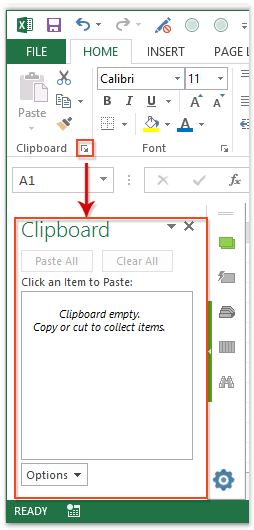
1. Активируйте панель буфера обмена, нажав на значок в правом нижнем углу группы Буфер обмена на вкладке Главная. См. скриншот слева:
2. Выберите диапазон ячеек, который вы хотите переместить в одну ячейку, и скопируйте его, нажав клавиши Ctrl + C одновременно. Теперь диапазон ячеек добавлен в панель буфера обмена.
3Дважды щелкните по целевой ячейке, куда вы хотите переместить эти значения ячеек, а затем нажмите на скопированный диапазон в панели буфера обмена.

Затем скопированные значения ячеек сразу же перемещаются в целевую ячейку.
Примечание: Значения ячеек разделяются пробелом и новой строкой в целевой ячейке, как показано на скриншоте выше.

Раскройте магию Excel с Kutools AI
- Умное выполнение: Выполняйте операции с ячейками, анализируйте данные и создавайте диаграммы — всё это посредством простых команд.
- Пользовательские формулы: Создавайте индивидуальные формулы для оптимизации ваших рабочих процессов.
- Кодирование VBA: Пишите и внедряйте код VBA без особых усилий.
- Интерпретация формул: Легко разбирайтесь в сложных формулах.
- Перевод текста: Преодолейте языковые барьеры в ваших таблицах.
Переместить несколько ячеек в одну с помощью формулы
Конечно, мы можем переместить значения нескольких ячеек в одну ячейку с помощью формулы. Пожалуйста, выполните следующие действия:
Выберите целевую ячейку, в которую вы хотите переместить значения ячеек, и введите формулу =СЦЕПИТЬ(A1;",";B1;",";A2;",";B2;",";A3;",";B3;",";A4;",";B4;",";A5;",";B5) в неё, и нажмите Enter клавишу. Смотрите скриншот:

Примечание: В приведенной выше формуле A1, A2, A3, A4, A5 и B1, B2, B3, B4, B5 это ячейки, которые вы хотите переместить в одну ячейку, “,” означает, что вы разделите значения этих ячеек запятой. Вы можете изменить их все в зависимости от ваших потребностей.
Переместить несколько ячеек в одну с помощью Kutools для Excel
Этот метод представляет утилиту Объединение из Kutools для Excel, которая может значительно упростить вашу работу по перемещению данных и предоставляет множество разделителей для разделения значений ячеек. Пожалуйста, выполните следующие действия:
1Выберите диапазон ячеек, который вы хотите переместить в одну ячейку, и нажмите Kutools для Excel > Объединить.
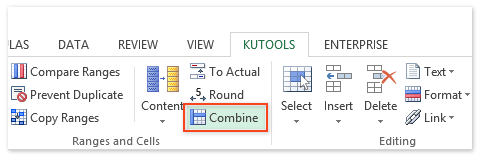
2В открывшемся диалоговом окне Объединить столбцы или строки, пожалуйста, отметьте Объединить в одну ячейку вариант, укажите разделитель по необходимости и нажмите кнопку Ok кнопку. Смотрите скриншот:

Примечание: Использовать форматированные значения опция сохранит форматирование исходных ячеек после объединения. Например, она объединит 78 и 99% как 78, 99%, но не как 78, 0.99.
Теперь вы увидите, что все значения ячеек в выбранном диапазоне перемещены в первую ячейку выбранного диапазона и разделены указанным разделителем. Смотрите скриншот:

Утилита Объединить (Столбцы или Строки) из Kutools для Excel может легко объединять ячейки в каждой строке/столбце в одну ячейку без потери данных, а также объединять все значения ячеек в одну ячейку без потери данных.
Демонстрация: переместить несколько ячеек в одну в Excel
Лучшие инструменты для повышения продуктивности в Office
Повысьте свои навыки работы в Excel с помощью Kutools для Excel и ощутите эффективность на новом уровне. Kutools для Excel предлагает более300 расширенных функций для повышения производительности и экономии времени. Нажмите здесь, чтобы выбрать функцию, которая вам нужнее всего...
Office Tab добавляет вкладки в Office и делает вашу работу намного проще
- Включите режим вкладок для редактирования и чтения в Word, Excel, PowerPoint, Publisher, Access, Visio и Project.
- Открывайте и создавайте несколько документов во вкладках одного окна вместо новых отдельных окон.
- Увеличьте свою продуктивность на50% и уменьшите количество щелчков мышью на сотни ежедневно!
Все надстройки Kutools. Один установщик
Пакет Kutools for Office включает надстройки для Excel, Word, Outlook и PowerPoint, а также Office Tab Pro — идеально для команд, работающих в разных приложениях Office.
- Комплексный набор — надстройки для Excel, Word, Outlook и PowerPoint плюс Office Tab Pro
- Один установщик, одна лицензия — настройка занимает считанные минуты (MSI-совместимо)
- Совместная работа — максимальная эффективность между приложениями Office
- 30-дневная полнофункциональная пробная версия — без регистрации и кредитной карты
- Лучшее соотношение цены и качества — экономия по сравнению с покупкой отдельных надстроек